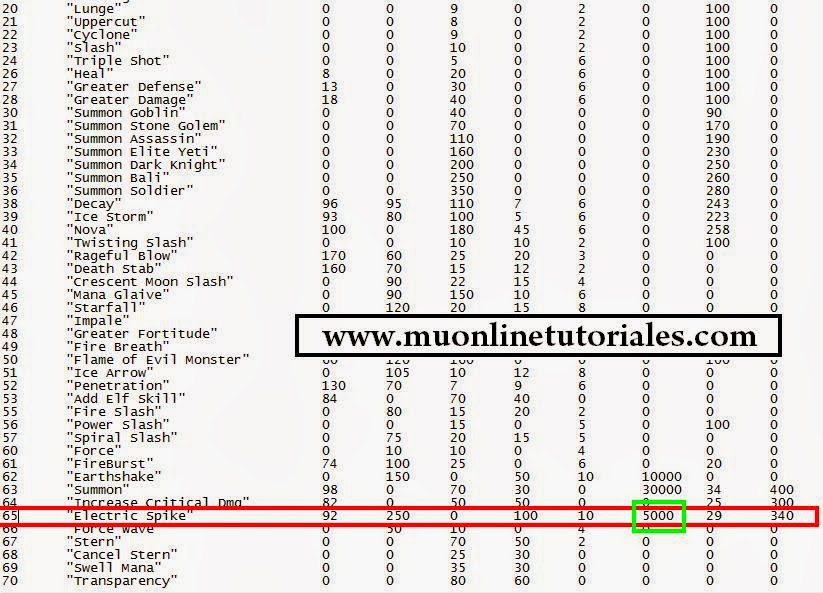Bienvenidos a la 4ta entrega de los FAQs.
Para quienes son nuevos, esta sección se creeo con el objetivo de dar respuestas a preguntas frecuentes, en esta oportunidad los FAQs estan orientados a las configuraciones básicas de un servidor Versión Season 6.
Más adelante agregaremos FAQs para otro tipo de versiones.

1)¿Dónde cambio la experiencia y drop?
6)¿Dónde modifico los niveles para destrabar la creación de los personajes MadicGladiator,DarkLord, Summoner, RageFighter?
Para quienes son nuevos, esta sección se creeo con el objetivo de dar respuestas a preguntas frecuentes, en esta oportunidad los FAQs estan orientados a las configuraciones básicas de un servidor Versión Season 6.
Más adelante agregaremos FAQs para otro tipo de versiones.

1)¿Dónde cambio la experiencia y drop?
Ingresa a la siguiente ruta: Muserver\data\commonserver.cfg2)¿Donde modifico el mensaje de bienvenida que se muestra al ingresar al juego?
Dentro del archivo buscas las lineas:
AddExperience = 1500
ItemDropPer = 80
Y cambias la variable numérica por la deseada, tambien debes hacer lo mismo en el archivo que se encuentra en la siguiente ruta Muserver\data\commonserverCS.cfg
Ingresa a la siguiente ruta: Muserver\GameServer\SCF_Connect.ini3)¿Cómo hago a mi personaje ADMIN/GM del servidor?
Dentro del archivo busca la linea:
SCFConnectNotice=Bienvenido a www.muonlinetutoriales.com
Y modifica el mensaje por el deseado
Ingresa a la siguiente ruta: Muserver\GameServer\SCF_GMSystem.txt , y en campo "Name" agregamos el nombre de nuestro personaje admin/gm entre comillas, por ejemplo asi:4)Cuándo muere un personaje, se le caen los items puestos ¿Cómo quito eso?
"Byasd"
Ingresa a la siguiente ruta: Muserver\GameServer\SCF_PvPSystem.ini5)¿Donde puedo agregar noticias que se mostrarán en diferentes tiempos dentro del juego?
Dentro del archivo busca la linea:
PKItemDrop = 1 y modificas ese 1 por un 0. Luego reinician el servidor para que los cambios sufran efecto
Ingresa a la siguiente ruta Muserver\GameServer\SCF_News.ini y agregas tus noticias por ejemplo asi:
[News]
// News 1
SCF_News_01 = Nuestra dirección web es www.muonlinetutoriales.com
SCF_News_02 = Nuestra fan page es www.facebook.com/MuTutoriales
SCF_News_03 = Nuestro facebook es www.facebook.com/MuOnlineTutoriales
6)¿Dónde modifico los niveles para destrabar la creación de los personajes MadicGladiator,DarkLord, Summoner, RageFighter?
Ingresa a la siguiente ruta Muserver\SCFData\SCF_Character.ini7)¿Dónde modifico los puntos por nivel?
Dentro del archivo, busca las siguientes lineas:
SCFMadicGladiatorLvlReq=220
SCFDarkLordLvlReq=250
SCFSummonerLevelReq=1
SCFRageFighterLevelReq=150
Y modifica la variable numérica por el valor deseado.
Ingresa a la siguiente ruta Muserver\SCFData\SCF_Character.ini8)¿Dónde modifico el nivel máximo para recibir auras de la ElfSoldier?
Dentro del archivo, busca las siguientes lineas:
[Points]
SCFMasterTreeLevelUpPoint=1
SCFNormalDLUpPoint=7
SCFNormalMGUpPoint=7
SCFNormalRFUpPoint=7
SCFCWDLMGRFUpPoint=8
SCFBCDLMGRFUpPoint=8
SCFCCDLMGRFUpPoint=8
SCFNormalGeneralUpPoint=5
SCFCWGeneralUpPoint=6
SCFBCGeneralUpPoint=6
SCFCCGeneralUpPoint=6
SCFNormalLUP_2ndChgUp=1
SCFCWLUP_2ndChgUp=1
SCFBCLUP_2ndChgUp=1
SCFCCLUP_2ndChgUp=1
SCFNormalLUP_3ndChgUpExtraPoint=1
SCFBCLUP_3ndChgUpExtraPoint=1
SCFCCLUP_3ndChgUpExtraPoint=1
SCFCWLUP_3ndChgUpExtraPoint=1
Y modifica la variable numérica por el valor deseado.
Ingresa a la siguiente ruta Muserver\SCFData\SCF_Common.ini9)Me pide 5 resets para crear una guild ¿Donde modifico eso?
Dentro del archivo, busca la siguiente linea:
SCFElfSoldierMaxLevel=250
Modificas la variable numérica por el valor deseado
Ingresa a la siguiente ruta Muserver\SCFData\SCF_Common.ini10)Me pide 5 miembros para realizar una Guild War ¿Donde modifico eso?
Dentro del archivo, busca la siguiente linea:
SCFGuildResetReq=5
Modificas la variable numérica por el valor deseado
Ingresa a la siguiente ruta Muserver\SCFData\SCF_Common.ini11)¿Dónde configuro los BotsBuffer en mi servidor?
Dentro del archivo, busca la siguiente linea:
SCFGuildWarMemberReq=5
Modificas la variable numérica por la deseada
Ingresa a la siguiente ruta: Muserver\SCFData\SCFBots\SCF_BotBuffer.txt
Dentro del archivo tendremos cargados los variados Bots, alli podremos configurar su posición, skill, sets que traen, etc.



 F.A.Q Parte IV
F.A.Q Parte IV